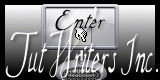Fairy Spring

Puedes encontrar el tutorial original aquí
Merci Titoune de m'avoir autorisé à traduire tes tutoriels
Gracias Titoune por dejarme traducir tus tutoriales
Para su realización nos hará falta:
Material
Filtros :
Flaming Pear / Ornament
Medhi / Kaléidoscope 2.1
AAA Filters / AAA Framer
Simple / Top Left Mirror
Penta.com / Color dot
Alien Skin / Xenofex 2 / Constellation
Puedes encontrar estos filtros aqui
Y también aquí
Abrir los tubes en el Psp. Duplicarlos (shift+D) y cerrar los originales
*** Nota ***
Este tutorial ha sido realizado en el sistema operativo Windows 7 (Seven)
La mayor parte de los filtros usados están importados en los Filtros Unlimited 2. Si trabajas este tutorial con los filtros no importados, es posible que los efectos queden muy diferentes
Si quieres puedes ayudarte de la regla para situarte en la realización del tutorial
Marcador (Arrastra con el raton)

Comencemos
No te olvides de guardar tu trabajo contínuamente
1.-
En la Paleta de Colores y Texturas colocar en Primer Plano el color #f7fdc5 Y en el Segundo Plano el color #75c631
2.-
Abrir un nueva imagen de750 x 600 pixels transparente
3.-
Con la ayuda de los 2 colores de partida vamos a crear un gradiente
Estilo_ Reflejos Repeticiones_ 2 Sin invertir
Horizontal: 10_ 50
Vertical: 0_ 50
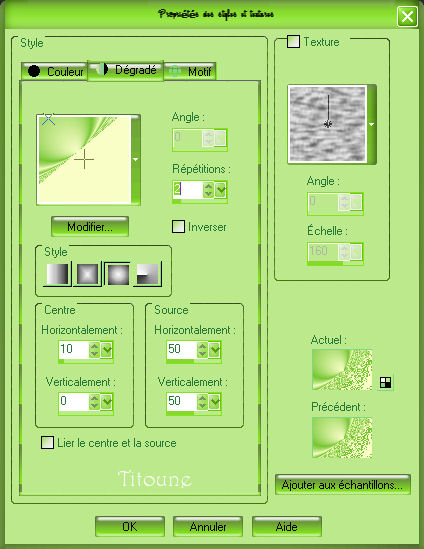
Llenar el paño con este gradiente
4.-
Efectos_ Compleementos_ Flaming Pear / Ornament
5.-
Efectos_ Complementos_ Medhi / Kaléidoscope 2.1
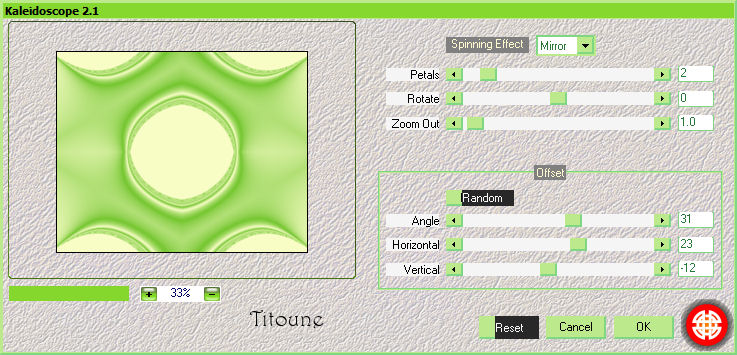
Capas_ Duplicar
6.-
Imagen_ Cambiar de tamaño_ Redimensionar al 85%
Todas las capas sin seleccionar
Ajustar_ Nitidez_ Enfocar
7.-
Sobre la capa original
Ajustar_ Desenfocar_ Desenfoque Gaussiano_ 15
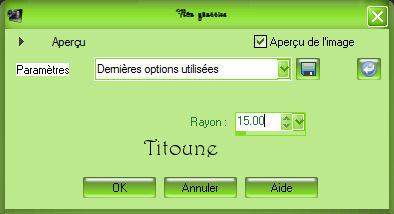
8.-
Nos situamos sobre la copia
Selecciones_ Seleccionar todo
Selecciones_ Flotar
Selecciones_ Fijar
Selecciones_ Invertir
9.-
Situaros sobre la capa de trama 1
Selecciones_ Convertir selección en capa
10.-
Efectos_ Complementos_ DSB Flux/ Gears
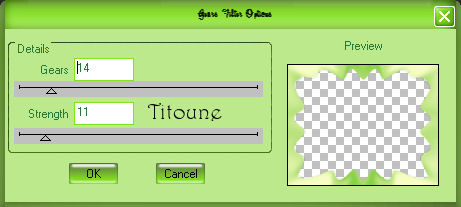
Selecciones_ Anular selección
11.-
Efectos_ Complementos_ AAA Filters / AAA Framer
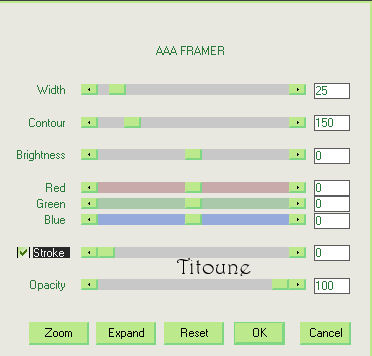
Efectos_ Efectos de Contorno_ Realzar
12.-
Efectos_ Efectos 3D_ Sombra en el color #013b0a
3_ 3_ 30_ 3
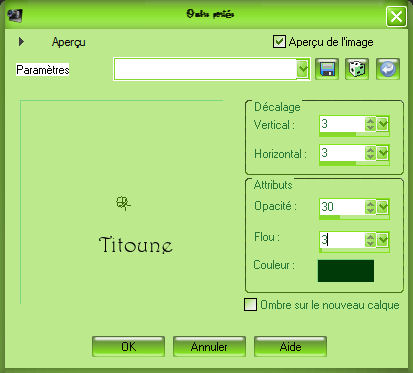
Repetir la sombra con los valores en negativo
-3_ -3_ 30_ 3
13.-
Situaros sobre la capa “copia de trama 1”
Efectos_ Efectos 3D_ Sombra
Mismos valores que la vez anterior
14.-
Activar el tube f 022511
Eliminar la firma
Edición_ Copiar
Edición_ Pegar como nueva capa
Imagen_ Espejo
15.-
Capas_ Duplicar
Sobre la copia
16.-
Efectos_ Complementos_ Medhi / Kaléidoscope 2.1
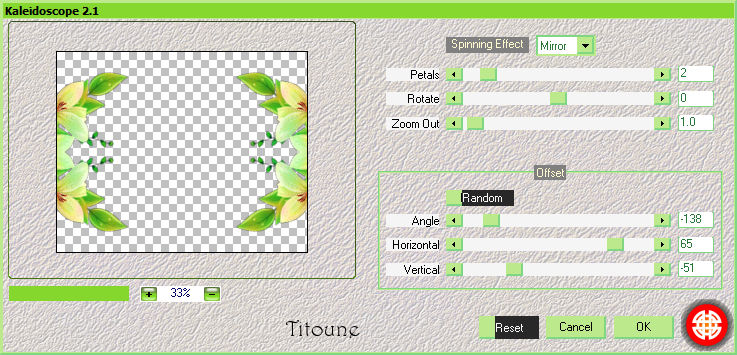
17.-
Efectos_ Efectos 3D_ Sombra
Mismos valores que la vez anterior
18.-
Situaros sobre la capa original
Efectos_ Complementos_ Simple / top left Mirror
19.-
Imagen_ Cambiar de tamaño_ Redimensionar al 90%
Todas las capas sin seleccionar
Ajustar_ Nitidez_ Enfocar
20.-
Efectos_ Efectos 3D_ Sombra
Mismos valores que la vez anterior
21.-
Situaros de nuevo sobre la copia
Capas_ Fusionar hacia abajo
Llamar esta capa Animación 1
22.-
Activar el tube titoune_bordures_lady_spring
Edición_ Copiar
Edición_ Pegar como nueva capa
Capas_ Organizar_ Enviar al frente
23.-
Activar el tube titoune_bordures_lady_spring2
Edición_ Copiar
Edición_ Pegar como nueva capa
24.-
Efectos_ Efectos de la Imagen_ Desplazamiento
Desplazamiento Horizontal_ 0
Desplazamiento Vertical_ -245
Transparente_ Seleccionado
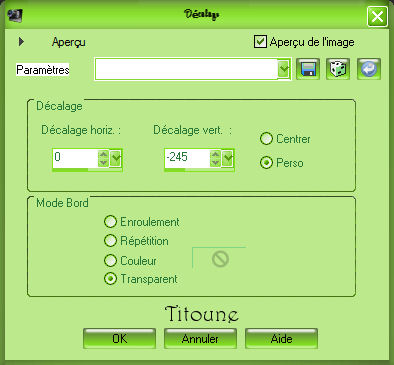
25.-
Efectos_ Efectos 3D_ Sombra
Mismos valores que la vez anterior
Capas_ Fusionar con la capa inferior
Llamar esta capa Animación 2
26.-
Activar el tube Chris-fayrieblonde
Edición_ Copiar
Edición_ Pegar como nueva capa
27.-
Imagen_ Cambiar de tamaño_ Redimensionar al 75%
Todas las capas sin seleccionar
Ajustar_ Nitidez_ Enfocar
Capas_ Organizar_ Desplazar hacia abajo
Se debe encontrar por debajo de la capa Animación 2
28.-
Colocar en la parte inferior derecha
Ver efecto final
Capas_ Duplicar
Capas_ Modo de capas_ Luz Débil
29.-
Situaros sobre la capa original
Efectos_ Efectos 3D_ Sombra
Mismos valores que la vez anterior
30.-
Situaros sobre la capa de más arriba de la paleta de capas
Capas_ Nueva capa de trama
31.-
Selecciones_ Seleccionar todo
Llenar con el color de Segundo Plano
32.-
Selecciones_ Modificar_ Contraer_ 3 pixeles
Clic delete en vuestro teclado
Selecciones_ Anular selección
33.-
Efectos_ Complementos_ Penta.com / Color dot
Valores por defecto
34.-
Efectos_ Efectos 3D_ Sombra en el color #013b0a
1_ 1_ 50_ 1
Repetir la sombra con los valores en negativo
-1_ -1_ 50_ 1
35.-
Activar el tube texte 2
Edición_ Copiar
Edición_ Pegar como nueva capa
Colocar en la parte superior de vuestro trabajo
Firmar vuestro trabajo
Animación
36.-
Situaros sobre la capa Animación 1
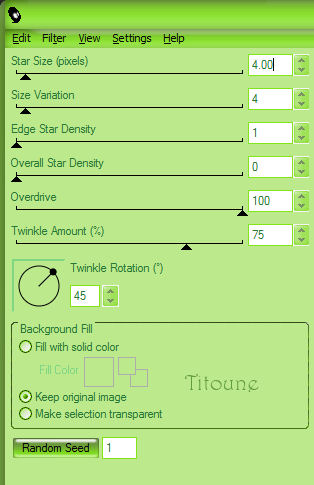
37.-
Situaros sobre la capa Animación 2
Efectos_ Complementos_ Alien skin / Xenofex 2 / Constellation
Misma configuración
Edición_ Copia fusionada
Abrir el programa Animation Shop
Edición_ Pegar como nueva animación
38.-
Regresar al Psp
Anular las últimas 3 operaciones
39.-
Situados sobre la capa Animación 1
Efectos_ Complementos_ Alien skin / Xenofex 2 / Constellation
Clic sobre Random Seed para cambiar el valor del efecto
40.-
Situaros sobre la capa Animación 2
Efectos_ Complementos_ Alien skin / Xenofex 2 / Constellation
Misma configuración
Edición_ Copia fusionada
En el Animation Shop
Edición_ Pegar después del marco activo
41.-
Regresar al Psp
Anular las últimas 3 operaciones
42.-
Situados sobre la capa Animación 1
Efectos_ Complementos_ Alien skin / Xenofex 2 / Constellation
Clic sobre Random Seed para cambiar el valor del efecto
43.-
Situaros sobre la capa Animación 2
Efectos_ Complementos_ Alien skin / Xenofex 2 / Constellation
Misma configuración
Edición_ Copia fusionada
En el Animation Shop
Edición_ Pegar después del marco activo
44.-
Edición_ Seleccionar todo
Animación_ Propiedades de la imagen
Poner la velocidad en 20
45.-
Lanzar la animación
Si todo es correcto y te gusta
Si todo es correcto y te gusta
Guardar en formato Gif
Hemos terminado nuestro trabajo
Espero que hayas disfrutado haciéndolo tanto como Titoune creándolo
Si tienes algún problema contacta con Titoune o en el correo de la web
El grupo PSP de Titoune
La Danse des Pinceaux
Titoune
Creado el 23 de marzo de 2011